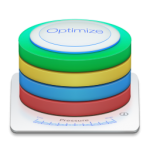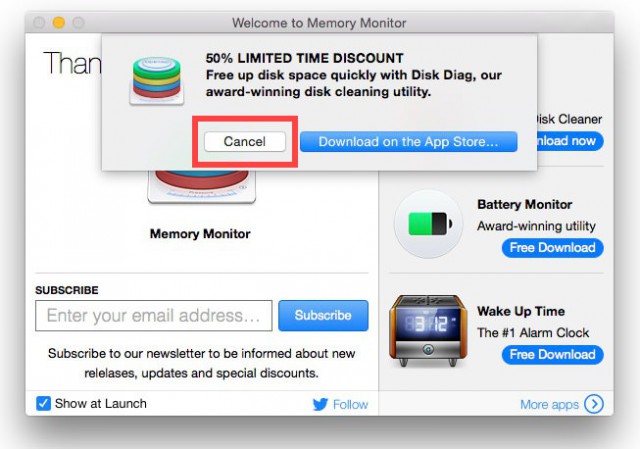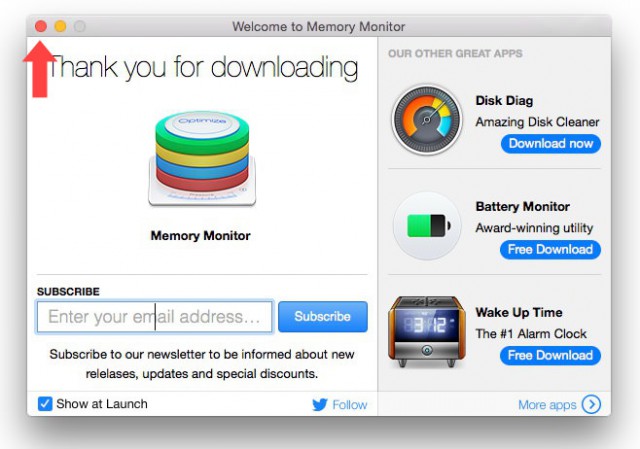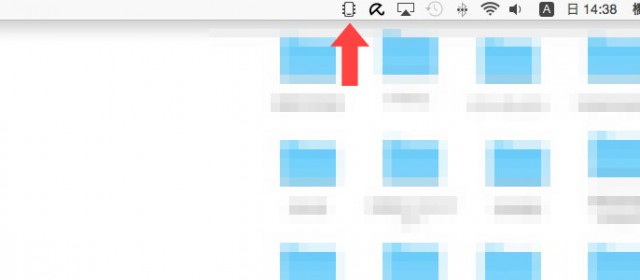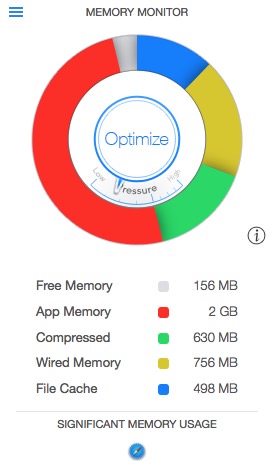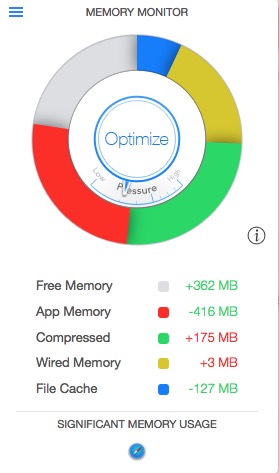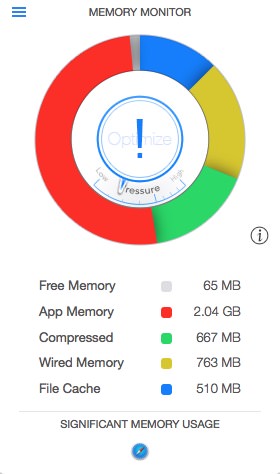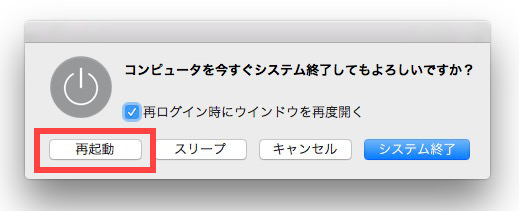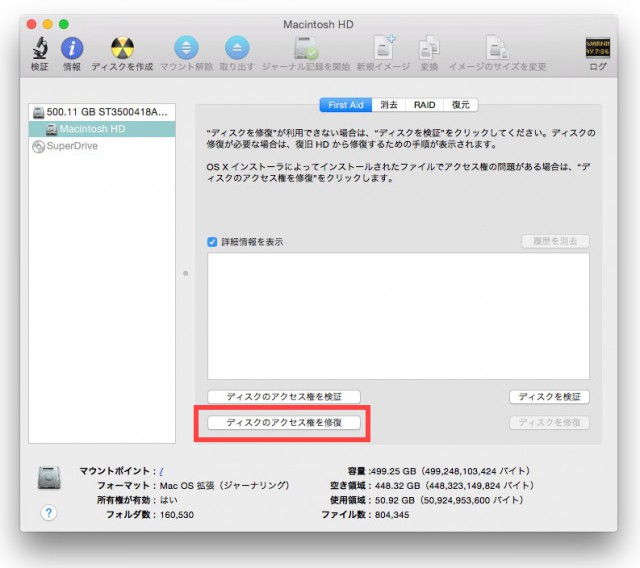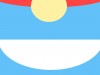macが遅い、safariの読み込みが遅いときに動作を改善する方法
公開日:
:
最終更新日:2015/06/30
PC関連

こんにちは、マコです!
どうも最近mac(OS X Yosemite)、というよりsafariがサクサク動かない気がしてストレスが半端じゃないと感じていました。
macを長く使っていると、使い始めの頃より重くなった気がしませんか?
そこで、今回は僕が試してみて、動作の快適さを取り戻せた方法を3つご紹介したいと思います。
スポンサードリンク
1.メモリ解放アプリを使う
1番最初に試してみて効果を感じたのが「Memory Monitor」という無料アプリ。
みなさん2〜300円だったら有料アプリを使う人が多いみたいですが、僕は何でも無料で解決したいタイプ(笑)。なので、僕と同じように無料で解決したい人におすすめです。
これ本当に使い方も簡単なので、macが重いなー、safariの読み込みが遅いなーと思ったら試してみてください!
使い方
インストールしてアプリを開くと、以下の画面が出てきます。これはキャンセルしてもらって構いません。
すると、この画面が残りますがこれも閉じちゃって大丈夫です。
注目してほしいのは、macの1番上のメニューバーです。メニューバーにMemory Monitorのアイコンが追加されているはずです。
このアイコンをクリックすると、今あなたが使用しているメモリ情報が出てきます。
そして、この画面の真ん中にある「Optimize」ボタンを押してください。これだけで、メモリを解放してくれます。
解放後は、解放前よりグラフと数値が減少していることが分かります。
真ん中のボタンを押せない場合
真ん中のに「!」が表示され「Optimaize」ボタンを押せない場合があります。
こうなったら、あなたが色々開いているアプリやYouTubeなどメモリを食いそうなサイトを閉じてください。そうすれば使えるようになるはずです!
2.再起動する
効果はよく分かりませんが、何かあればとりあえず再起動。なんとなく動作が軽くなったかな(?)というレベル。
ノートパソコンだと再起動や電源を落とすことが少ないと思うのでお試しあれ。
3.ディスクのアクセス権を修復する
アクセス権に問題があると、Appleは次のように述べています。
不適切なアクセス権を設定すると、予期できない動作が起こる可能性があります。
Appleが言うように、これがmacの動作が重くなる原因の1つです。なので たまにメンテナンスをしてあげる必要があります。僕は月に1回メンテナンスしていますよ。
やり方
macに入っている「ディスクユーティリティ」というアプリがあります。どこにあるか探すには、メニューバーの右上にあるSpotlightを使うと早いですよ!
そこに、「ディスクユーティリティ」と入力したら、以下の画面が出てきます。
この中にある「ディスクのアクセス権を修復」ボタンを押せばmacが自動的に処理してくれます。
修復中に、「警告」という不安になる文字が出てくるときもありますが、ほとんど無視しても構わないものなので安心してください。
詳しくは「ディスクユーティリティのアクセス権の修復で無視しても構わないメッセージが表示される」を参考にしてください。
動作が快適になったと感じなかった方法
いろいろネットで調べると、動作が快適になる方法が紹介されていますが、試してみて効果を感じられなかったことを紹介したいと思います。
(あくまで個人による感想です。)
ゴミ箱を空にする
うーん、そんなに軽くなった印象はなし。でも、ゴミ箱を空にすることは大切。
デスクトップを整理する
macの立ち上がりが多少早くなったようにも感じましたが、動作そのもののパフォーマンスが上がった印象はなし。
セーフブートでキャッシュをクリアする
macは、「shift」キーを押しながら起動するだけで、様々なキャッシュをクリアできる「セーフブート」という便利な機能がついています。
僕は試してみて効果を感じませんでしたが、効果があるという記事もたくさんあるので、一度試してみる価値はあると思いますよ。
確認
いろいろ動作を軽くしようと試す前に確認ですが、webブラウザのいらないタブは閉じていますか?
基本的なことですが、webブラウザで色んなサイトを開いているとメモリを食います。おそらく、macの動作が重いと感じる原因は、webブラウザアプリが1番影響している可能性が大です。
グーグルを開いて、YouTubeも開いて、ヤフーも開いて、無料画像サイトも開いて、まとめサイトも開いて…
などと、たくさんのタブを開いているとメモリを食います。なので、見ないタブは消した方がいいですよ。
まとめ
macとベルで読んだときの店員さんの動きは、早い方がいい!では。
スポンサードリンク